Pasfoto's hebben een specifiek formaat dat door autoriteiten wereldwijd wordt vereist. Stel je voor dat je een perfecte foto maakt die niet helemaal voldoet aan de paspoortnormen, te groot of te klein. In dit bericht wordt onderzocht hoe Pasfoto formaat wijzigen werkt zonder kwaliteit te verliezen. Daarnaast introduceren we tools die zijn ontworpen om uw pasfoto's te verbeteren, zodat ze scherp en duidelijk zijn voor officieel gebruik. Ontdek aanvullende details naarmate u verder leest!
Deel 1. Wat is het pasfotoformaat
Pasfoto's zijn meestal een klein vierkantje van 2 inch bij 2 inch (ongeveer 51 millimeter bij 51 millimeter). Deze maat voldoet op de meeste plaatsen aan de regels voor paspoorten. Het is een klein plaatje, maar het moet je hele gezicht duidelijk laten zien en de juiste maat hebben voor officieel gebruik.
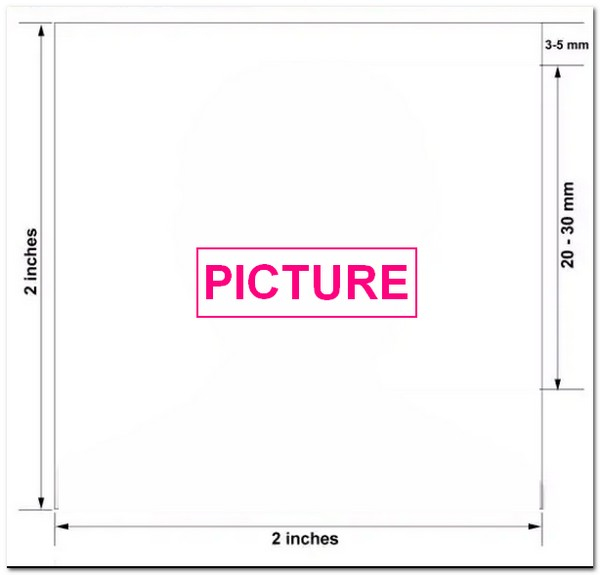
Deel 2. Formaat van afbeelding wijzigen voor paspoort
GIMP is een gratis en krachtig beeldbewerkingsplatform waarmee u uw afbeeldingen kunt aanpassen en verbeteren. Daarnaast kun je kleuren wijzigen, achtergronden verwijderen en het formaat van afbeeldingen wijzigen.
Over het formaat van afbeeldingen gesproken: het kan u helpen het formaat van foto's voor uw paspoort aan te passen en de juiste afbeeldingsgrootte te krijgen. Het is nuttig omdat pasfoto's vaak specifieke normen hebben over grootte en verhoudingen. Gelukkig kun je je foto kleiner of groter maken, hem bijsnijden tot de juiste grootte en de afmetingen ervan wijzigen.
Stap 1Voer eerst en vooral het platform uit om de taak te starten.
Stap 2Selecteer de Bestand knop en kies de foto van uw computer.
Stap 3Wijzig de breedte in de gewenste waarde, bijvoorbeeld 600 pixels, om het bijsnijden gemakkelijker te maken. Om dat te doen, klikt u op de Afbeelding schalen in de Afbeelding paneel. Plaats dan 600 in de Breedte optie en klik op Schaal.
Stap 4Om het formaat van de pasfoto te wijzigen, selecteert u de gewenste gebieden. Gebruik de toets (/) en typ rechthoek selecteren.
Versleep de cursor om een kleine rechthoek te maken. Wijzig de grootte en vorm van de werkbalk. Stel indien nodig een specifieke beeldverhouding in. Verplaats de rechthoek over de afbeelding zodat deze op het pasfotoformaat past. Als u klaar bent, gaat u naar de Afbeelding, dan Bijsnijden in het bovenste menu.
Stap 5Kies de Bestand knop en dan Opslaan als. Kies het gewenste bestandstype en klik Sparen af te maken.
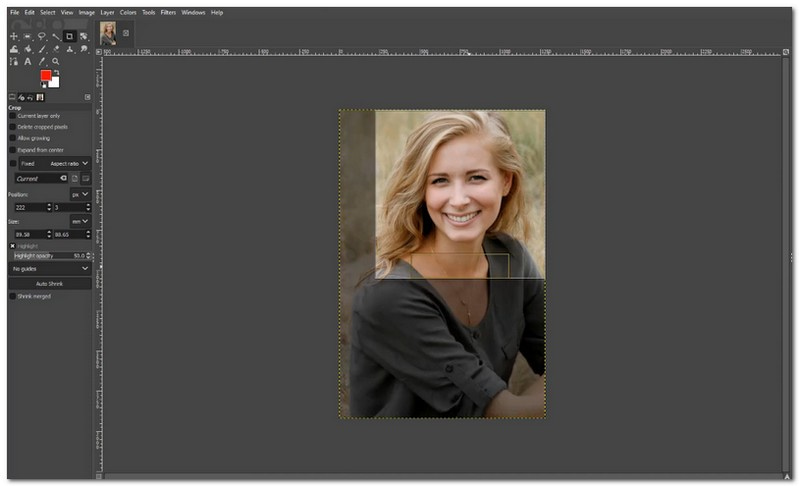
Deel 3. Bonus: uitstekende hulpmiddelen om het beeld duidelijk te maken voor het paspoort
Duidelijke pasfoto's zijn cruciaal voor officiële documenten. Gelukkig zijn er uitstekende hulpmiddelen beschikbaar om ervoor te zorgen dat uw afbeeldingen aan de vereiste helderheidsnormen voldoen. Blijf tot het einde hangen en ontdek hoe gemakkelijk het is om uw fotokwaliteit te verbeteren!
1. AVAide Image Upscaler
Pasfotovereisten vereisen vaak een specifiek formaat en resolutie. Soms zijn de foto's die we hebben misschien te klein of niet duidelijk genoeg. Gebruik makend van AVAide Image Upscaler voor pasfoto's kan handig zijn als u een kleine foto wilt vergroten zonder de kwaliteit ervan te verliezen. Het helpt u door deze foto's groter te maken en ze tegelijkertijd scherp en gedetailleerd te houden.
Bovendien ondersteunt AVAide Image Upscaler batchconversie, wat betekent dat u veel foto's tegelijk kunt verbeteren. Het beste gedeelte? Geen watermerken die op uw uiteindelijke afbeeldingen terechtkomen. Bovendien zijn uw gegevens veilig en worden ze niet voor andere doeleinden toegankelijk of gebruikt.
Stap 1Bezoek de AVAide Image Upscaler via uw webbrowser.
Stap 2Eenmaal op de hoofdinterface drukt u op de Kies een foto knop om uw pasfoto te importeren. Daarnaast kan dat Upload foto's in batches door uw abonnement te upgraden om van meer voordelen te genieten.
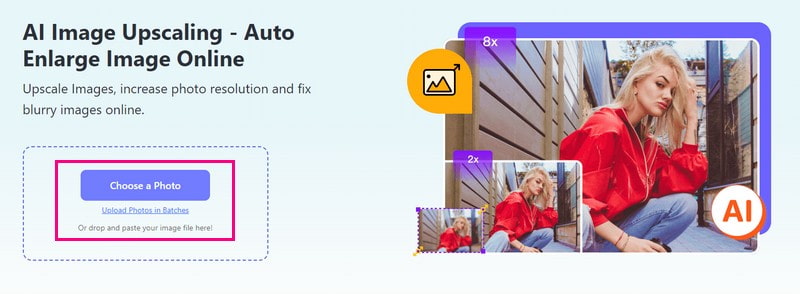
Stap 3AVAide Image Upscaler verwerkt uw pasfoto automatisch. Sleept de Vergrotende cursor rond de uitvoerafbeelding om de details te zien. Het toont de details van de foto in de zoommodus.
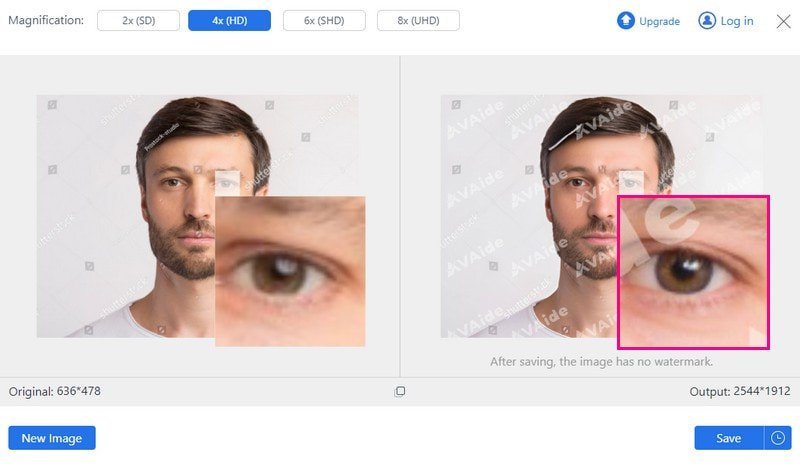
Stap 4Als u uw paspoort wilt vergroten zonder kwaliteitsverlies, klikt u op de Vergroting keuze. Selecteer alstublieft 2×, 4×, 6×, of 8×, naar eigen wens.
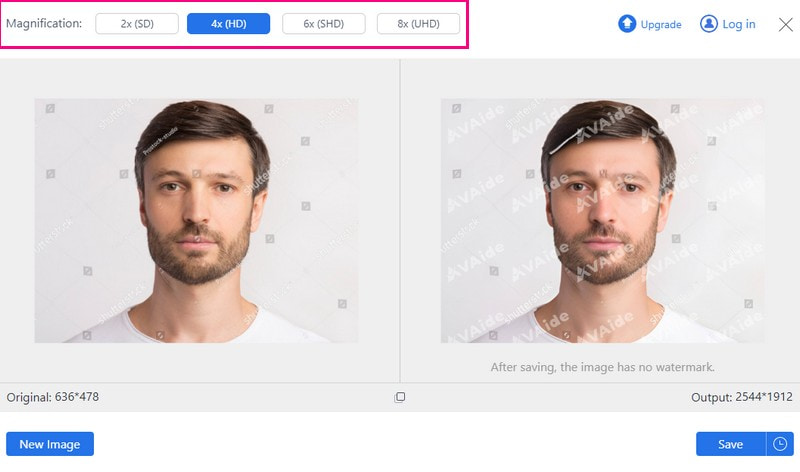
Stap 5Zodra je het gewenste resultaat al hebt bereikt, druk je op de knop Sparen knop om uw verbeterde pasfoto te downloaden.
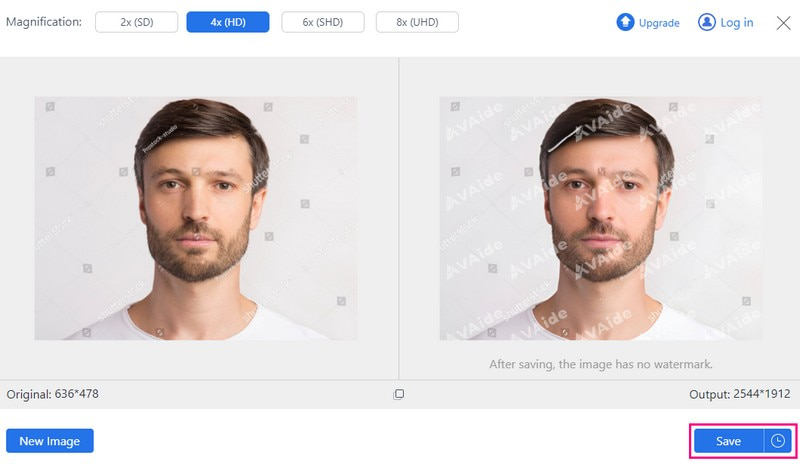
2. Picwand
Picwand biedt een probleemloze manier om een perfecte pasfoto te maken met uw mobiele apparaat. Of u nu de fotokwaliteit wilt verbeteren of de beeldresolutie wilt verhogen, het kan u helpen dit binnen enkele seconden te bereiken. Het maakt gebruik van kunstmatige intelligentie, dus je hebt geen handmatige aanpassingen nodig om je taak te voltooien. Bovendien kan het het aantal pixels in afbeeldingen van lage kwaliteit vergroten met behulp van geavanceerde kunstmatige intelligentie-vergrotertechnologie. U kunt uw pasfoto opschalen zonder kwaliteitsverlies. Geweldig, toch?
Zo maakt u de afbeelding duidelijk voor een pasfoto met Picwand:
Stap 1Het eerste dat u moet doen, is de applicatie op uw mobiele apparaat installeren.
Stap 2Upload uw foto door op de (+) knop op de hoofdinterface. Het uploaden kan langer duren als uw foto groot is.
Stap 3Picwand werkt automatisch zijn magie uit om uw foto te verbeteren. Je ziet naast elkaar hoe het ervoor en erna was. Je kunt ook verschillende tijden kiezen om je foto groter te maken.
Stap 4Als u tevreden bent met het resultaat, klikt u op de Sparen knop. Daarna wordt uw verbeterde foto automatisch opgeslagen op uw mobiele apparaat.
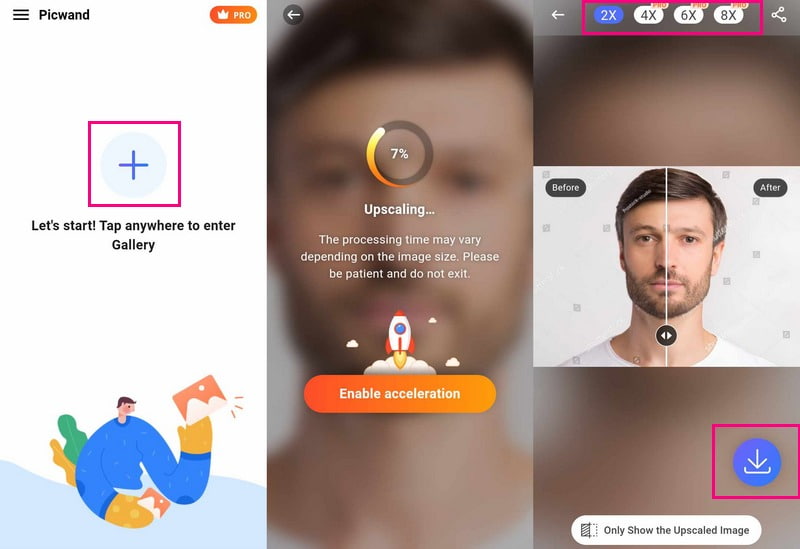
Deel 4. Veelgestelde vragen over het wijzigen van het formaat van een pasfoto
Hoe wijzig ik het formaat van een pasfoto naar 2×2?
Installeer Passport Photo Maker op uw computer. Pas uw foto nauwkeurig aan tot 2×2 inch met behulp van de bijsnijdfunctie. Verfijn de achtergrond- en afbeeldingsdetails voor een professionele uitstraling, maar behoud een natuurlijke uitstraling.
Hoe kan ik een foto bijsnijden zodat hij in mijn paspoort past?
Gelukkig kan Photoshop u helpen een foto bij te snijden zodat deze in uw paspoort past.
Druk op Bestand, vervolgens op Openen en kies de foto die u wilt bijsnijden. Selecteer vervolgens de optie Bijsnijden en voer bovenaan een specifieke breedte en hoogte in. Daarnaast kunt u bijsnijden door uw muis te slepen om in te zoomen en bij te snijden over het gebied van de afbeelding. Eenmaal geregeld, klikt u op het bestand en gaat u verder met het opslaan van uw uitvoer.
Hoe converteer ik een normale foto naar een pasfoto?
Open hiervoor de Fotor - Online Passport Photo Maker via uw webbrowser. Klik om te beginnen op Maak nu een pasfoto. U kunt een vooraf ingesteld formaat kiezen uit ID Photo in het gedeelte Sjablonen. Sleep daarna uw foto naar het canvas.
Fotor detecteert het portret en schakelt de achtergrond naar wit. Pas het portret indien nodig aan en centreer het. Klik ten slotte rechtsboven op de knop Downloaden om uw foto's op te slaan in JPG-, PNG- of PDF-indeling.
Welk formaat moet mijn pasfoto hebben?
De standaardformaten zijn JPG, PNG of PDF. Controleer de specifieke vereisten van uw paspoortaanvraag.
Waarom moet ik het formaat van de afbeelding aanpassen aan het paspoortformaat?
Het formaat wijzigen zorgt ervoor dat uw foto past in het specifieke formaat dat vereist is voor paspoorten. Het zorgt ervoor dat het niet te groot of te klein is en voldoet aan de officiële normen.
In dit bericht heb je waardevolle inzichten gekregen over hoe je dat kunt doen formaat van foto's wijzigen naar paspoortformaat. Maar er is meer om uw pasfoto's te verbeteren! Als u nauwkeurigere en scherpere beelden wilt, kunt u overwegen om AVAide Image Upscaler te gebruiken. Deze tool verbetert de beeldkwaliteit, waardoor uw pasfoto's scherper en gedetailleerder worden. Upgrade uw pasfoto's tot in de perfectie met AVAide Image Upscaler!

Onze AI-technologie verbetert automatisch de kwaliteit van uw afbeeldingen, verwijdert ruis en corrigeert onscherpe afbeeldingen online.
PROBEER NU



